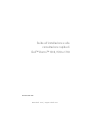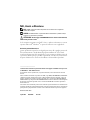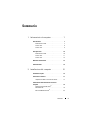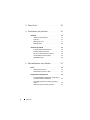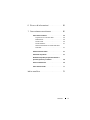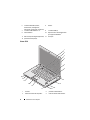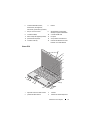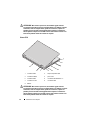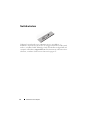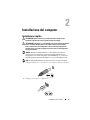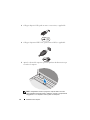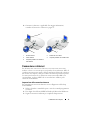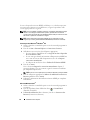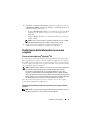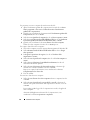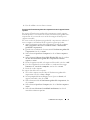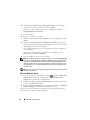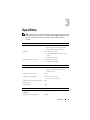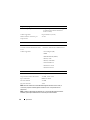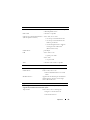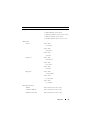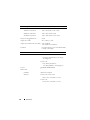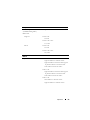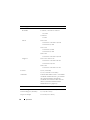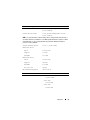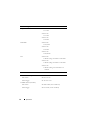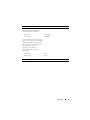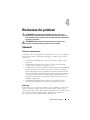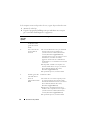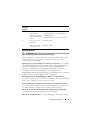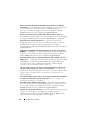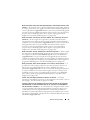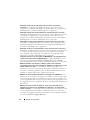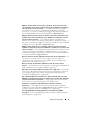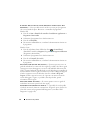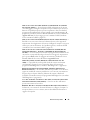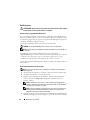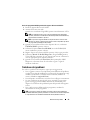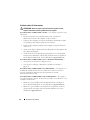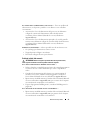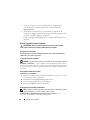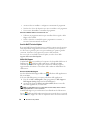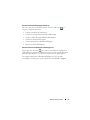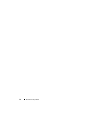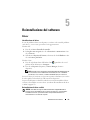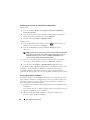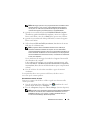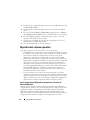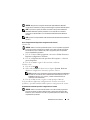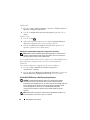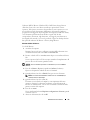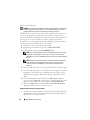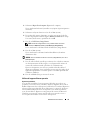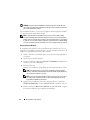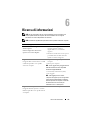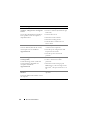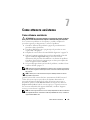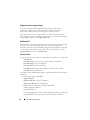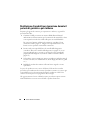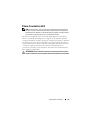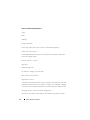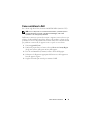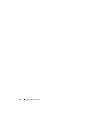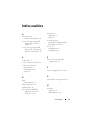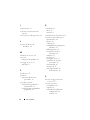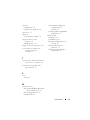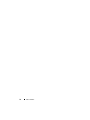www.dell.com | support.dell.com
Guida all'installazione e alla
consultazione rapida di
Dell™ Vostro™ 1310, 1510 e 1710
Modelli PP36S, PP36L e PP36X

N.B., Avvisi e Attenzione
N.B. Un N.B. indica informazioni importanti che contribuiscono a migliorare
l'utilizzo del computer.
AVVISO: Un AVVISO indica un potenziale danno all'hardware o perdita di dati, e
suggerisce come evitare il problema.
ATTENZIONE: Un messaggio di ATTENZIONE indica un rischio di danni materiali,
lesioni personali o morte.
Se il computer acquistato è un Dell™ Serie n, qualsiasi riferimento ai sistemi
operativi Microsoft
®
Windows
®
in questo documento non è applicabile.
Avviso del prodotto Macrovision
Questo prodotto incorpora la tecnologia di protezione del copyright protetta da
brevetti statunitensi e da altri diritti di proprietà intellettuale. L'uso di tale
tecnologia di protezione del copyright deve essere autorizzato da Macrovision ed
è previsto in ambito privato e per altri scopi limitati, salvo diversa autorizzazione
da parte di Macrovision. È vietato decodificare o disassemblare il prodotto.
____________________
Le informazioni contenute nel presente documento sono soggette a modifiche senza preavviso.
© 2008 Dell Inc. Tutti i diritti riservati.
È severamente vietata la riproduzione, con qualsiasi strumento, senza l'autorizzazione scritta di
Dell Inc..
Marchi commerciali utilizzati nel presente testo: Dell, il logo DELL, Dell MediaDirect, DellConnect
e Vos tro sono marchi commerciali di Dell Inc.; Intel e Celeron sono marchi registrati, e Core è un
marchio commmerciale di Intel Corporation negli Stati Uniti e in altri Paesi; Microsoft, Windows,
Windows Vista e il logo del pulsante Start di Windows Vista sono marchi commerciali o marchi registrati
di Microsoft Corporation negli Stati Uniti e/o in altri Paesi. Bluetooth è un marchio registrato di
Bluetooth SIG Inc..
Altri marchi e nomi commerciali possono essere utilizzati in questo documento sia in riferimento alle
aziende che rivendicano la proprietà di tali marchi e nomi che ai prodotti stessi. Dell Inc. nega qualsiasi
partecipazione di proprietà relativa a marchi e nomi commerciali diversi da quelli di sua proprietà.
Modelli PP36S, PP36L e PP36X
Luglio 2008 N/P H750G Rev. A02

Sommario 3
Sommario
1 Informazioni sul computer. . . . . . . . . . . . . 7
Vista anteriore . . . . . . . . . . . . . . . . . . . . . . . 7
Dell™ Vostro™ 1310
. . . . . . . . . . . . . . . . . 7
Vostro 1510
. . . . . . . . . . . . . . . . . . . . . . 8
Vostro 1710
. . . . . . . . . . . . . . . . . . . . . . 9
Vista posteriore
. . . . . . . . . . . . . . . . . . . . . 10
Dell™ Vostro™ 1310
. . . . . . . . . . . . . . . . 10
Vostro 1510
. . . . . . . . . . . . . . . . . . . . . 11
Vostro 1710
. . . . . . . . . . . . . . . . . . . . . 12
Rimozione della batteria
. . . . . . . . . . . . . . . . . 13
Switch wireless
. . . . . . . . . . . . . . . . . . . . . 14
2 Installazione del computer . . . . . . . . . . . 15
Installazione rapida . . . . . . . . . . . . . . . . . . . 15
Connessione a Internet
. . . . . . . . . . . . . . . . . 17
Impostazione della connessione Internet
. . . . . 17
Trasferimento delle informazioni a un nuovo
computer
. . . . . . . . . . . . . . . . . . . . . . . . . 19
Sistema operativo Microsoft
®
Windows
®
XP . . . . . . . . . . . . . . . . . . . 19
Microsoft Windows Vista
®
. . . . . . . . . . . . . 22

4 Sommario
3 Specifiche . . . . . . . . . . . . . . . . . . . . . . . 23
4 Risoluzione dei problemi . . . . . . . . . . . . 35
Strumenti . . . . . . . . . . . . . . . . . . . . . . . . . 35
Indicatore di alimentazione
. . . . . . . . . . . . . 35
Codici bip
. . . . . . . . . . . . . . . . . . . . . . 35
Messaggi di errore
. . . . . . . . . . . . . . . . . 37
Dell Diagnostics
. . . . . . . . . . . . . . . . . . . 44
Soluzione dei problemi
. . . . . . . . . . . . . . . . . 45
Problemi relativi all'alimentazione
. . . . . . . . . 46
Problemi relativi alla memoria
. . . . . . . . . . . 47
Blocchi e problemi relativi al software
. . . . . . . 48
Servizio Dell™ Technical Update
. . . . . . . . . . 50
Utilità Dell Support
. . . . . . . . . . . . . . . . . 50
5 Reinstallazione del software . . . . . . . . . 53
Driver . . . . . . . . . . . . . . . . . . . . . . . . . . . 53
Identificazione dei driver
. . . . . . . . . . . . . . 53
Reinstallazione di driver e utilità
. . . . . . . . . . 53
Ripristino del sistema operativo
. . . . . . . . . . . . . 56
Uso di System Restore (Ripristino configurazione
di sistema) di Microsoft
Windows
. . . . . . . . . 56
Uso di Dell™ PC Restore e Dell Factory Image
Restore
. . . . . . . . . . . . . . . . . . . . . . . 58
Utilizzo del supporto Sistema operativo
. . . . . . 61

Sommario 5
6 Ricerca di informazioni . . . . . . . . . . . . . . 63
7 Come ottenere assistenza . . . . . . . . . . . . 65
Come ottenere assistenza . . . . . . . . . . . . . . . . 65
Supporto tecnico e servizio clienti
. . . . . . . . . 66
DellConnect™
. . . . . . . . . . . . . . . . . . . . 66
Servizi in linea
. . . . . . . . . . . . . . . . . . . 66
Servizio AutoTech
. . . . . . . . . . . . . . . . . 67
Sistema automatizzato di controllo dello stato
dell'ordine
. . . . . . . . . . . . . . . . . . . . . . 67
Problemi relativi all'ordine
. . . . . . . . . . . . . . . 67
Informazioni sul prodotto
. . . . . . . . . . . . . . . . 67
Restituzione di prodotti per riparazione durante il
periodo di garanzia o per rimborso
. . . . . . . . . . . 68
Prima di contattare Dell
. . . . . . . . . . . . . . . . . 69
Come contattare la Dell
. . . . . . . . . . . . . . . . . 71
Indice analitico . . . . . . . . . . . . . . . . . . . . . . . 73

6 Sommario

Informazioni sul computer 7
Informazioni sul computer
Vista anteriore
Dell™ Vostro™ 1310
1 schermo 2 pulsante di alimentazione
3 indicatori di stato del dispositivo 4 indicatori di stato della tastiera
A
9
2
3
4
6
7
1
5
8
9
10
11
12
13

8 Informazioni sul computer
Vostro 1510
5
controlli multimediali (volume,
avanzamento, riavvolgimento,
interruzione, riproduzione, espulsione)
6 tastiera
7 connettore dell'adattatore c.a. 8 connettori USB (2)
9 switch wireless 10
dispositivo ottico nell'alloggiamento
per supporti multimediali
11 lettore di impronte digitali (opzionale) 12 touchpad
13 pulsanti del touchpad (2)
1 schermo 2 pulsante di alimentazione
3 indicatori di stato del dispositivo 4 indicatori di stato della tastiera
A
9
2
3
4
6
7
1
5
8
9
11
13
10
14
15
16
12

Informazioni sul computer 9
Vostro 1710
5
controlli multimediali (volume,
avanzamento, riavvolgimento,
interruzione, riproduzione, espulsione)
6 tastiera
7 slot per cavo di sicurezza 8 alloggiamento per dispositivo
ottico/per supporti multimediali
9 connettori USB (2) 10 connettore IEEE 1394
11
lettore di impronte digitali (opzionale)
12 touchpad
13 pulsanti del touchpad (2) 14 slot per lettore di schede 8 in 1
15 connettori audio (2) 16 indicatori di alimentazione e del
livello di carica della batteria
1
dispositivi di chiusura dello schermo
2 schermo
3 pulsante di alimentazione 4
indicatori di stato del dispositivo
A
9
3
4
1
5
7
8
2
6
9
10
13
15
11
16
17
18
14
12

10 Informazioni sul computer
Vista posteriore
Dell™ Vostro™ 1310
5 indicatori di stato della tastiera 6 pulsanti del controllo
multimediale
7 tastiera 8 lucchetto di sicurezza
9 alloggiamento per dispositivo
ottico/per supporti multimediali
10 connettori USB (2)
11 connettore 1394 12 switch wireless
13 lettore di impronte digitali (opzionale) 14 touchpad
15 pulsanti del touchpad 16 lettore di schede 8 in 1
17 connettori audio 18
indicatori dello stato di carica
della batteria/dell'alimentazione
1 slot per lettore di schede 8 in 1 2 slot per ExpressCard/54
3 connettori audio (2) 4 connettore IEEE 1394
1
2
3
4
5
7
6
8
9
10

Informazioni sul computer 11
ATTENZIONE: Non ostruire le prese d'aria, non introdurvi oggetti ed evitare
l'accumulo di polvere. Non conservare il computer Dell™ in un ambiente con
bassa ventilazione, come una valigetta chiusa, quando è in esecuzione, in quanto
ciò potrebbe provocare incendi o il danneggiamento del computer. La ventola
viene attivata quando il computer si surriscalda. Il rumore della ventola è normale
e non indica alcun problema relativo alla ventola o al computer.
Vostro 1510
5 prese d'aria 6 connettore USB
7 slot per cavo di sicurezza 8 connettore di rete
9 connettore video 10 batteria
1 switch wireless 2 slot per ExpressCard/54
3 connettori USB (2) 4 prese d'aria
5 connettore dell'adattatore c.a. 6 connettore di rete
7 connettore video 8 batteria
1
2
3
4
5
6
7
8

12 Informazioni sul computer
ATTENZIONE: Non ostruire le prese d'aria, non introdurvi oggetti ed evitare
l'accumulo di polvere. Non conservare il computer Dell™ in un ambiente conbassa
ventilazione, come una valigetta chiusa, quando è in esecuzione, in quanto ciò
potrebbe provocare incendi o il danneggiamento del computer. La ventola viene
attivata quando il computer si surriscalda. Il rumore della ventola è normale e non
indica alcun problema relativo alla ventola o al computer.
Vostro 1710
ATTENZIONE: Non ostruire le prese d'aria, non introdurvi oggetti ed evitare
l'accumulo di polvere. Non conservare il computer Dell™ in un ambiente con bassa
ventilazione, come una valigetta chiusa, quando è in esecuzione, in quanto ciò
potrebbe provocare incendi o il danneggiamento del computer. La ventola viene
attivata quando il computer si surriscalda. Il rumore della ventola è normale e non
indica alcun problema relativo alla ventola o al computer.
1 connettore USB 2 slot per ExpressCard/54
3 connettori USB (2) 4 prese d'aria
5 connettore USB 6 connettore dell'adattatore c.a.
7 connettore di rete 8 connettore VGA
9 batteria
1
2
3
4
6
78
9
5

Informazioni sul computer 13
Rimozione della batteria
ATTENZIONE: Prima di iniziare le procedure descritte in questa sezione, seguire
le istruzioni di sicurezza spedite assieme al computer.
ATTENZIONE: L'uso di batterie incompatibili può provocare incendi o esplosioni.
Sostituire la batteria esclusivamente con una compatibile acquistata da Dell. La
batteria è progettata per funzionare con il computer Dell™. Non usare una batteria
proveniente da altri computer.
ATTENZIONE: Prima di rimuovere o sostituire la batteria, spegnere il computer,
scollegare l'adattatore c.a. dalla presa elettrica e dal computer, scollegare il
modem dal connettore a muro e dal computer, quindi rimuovere eventuali altri cavi
esterni dal computer.
Per maggiori informazioni sulla batteria, consultare la Dell Technology Guide
(Guida alla tecnologia Dell) nel computer o all'indirizzo support.dell.com.

14 Informazioni sul computer
Switch wireless
Utilizzare lo switch wireless per individuare le reti o per abilitare, o
disabilitare, dispositivi di rete wireless. Per maggiori informazioni sullo switch
wireless, consultare la Dell Technology Guide (Guida alla tecnologia Dell) nel
computer o all'indirizzo support.dell.com. Per informazioni sulla connessione
a Internet, consultare "Connessione a Internet" a pagina 17.

Installazione del computer 15
Installazione del computer
Installazione rapida
ATTENZIONE: Prima di iniziare le procedure descritte in questa sezione,
consultare le istruzioni di sicurezza spedite assieme al computer.
ATTENZIONE: L'adattatore c.a. è compatibile con le prese elettriche di qualsiasi
Paese. I connettori di alimentazione e le ciabatte variano invece da Paese a
Paese. L'utilizzo di un cavo incompatibile o non correttamente collegato alla
ciabatta o alla presa elettrica potrebbe provocare incendi o il danneggiamento
dell'apparecchiatura.
AVVISO: Quando si scollega l'adattatore c.a. dal computer, fare presa sul
connettore (non sul cavo) e tirare con decisione ma delicatamente, per non
danneggiare il cavo. Quando si avvolge il cavo dell’adattatore c.a., accertarsi di
seguire l'angolo del connettore sull’adattatore c.a. per non danneggiare il cavo.
N.B. Alcuni dispositivi potrebbero non essere inclusi se non sono stati ordinati.
1
Collegare l'adattatore c.a. al connettore sul computer e alla presa elettrica.
2
Collegare il cavo di rete, se applicabile.

16 Installazione del computer
3
Collegare dispositivi USB, quali un mouse o una tastiera, se applicabile.
4
Collegare i dispositivi IEEE 1394, quale un lettore DVD, se applicabile.
5
Aprire lo schermo del computer e premere il pulsante di alimentazione per
accendere il computer.
N.B. È consigliabile accendere e spegnere il computer almeno una volta
prima di installare eventuali schede o collegare il computer a un dispositivo di
alloggiamento o a un dispositivo esterno, quale una stampante.

Installazione del computer 17
6
Connettersi a Internet, se applicabile. Per maggiori informazioni,
consultare
"Connessione a Internet
" a pagina 17.
Connessione a Internet
Per effettuare una connessione a Internet, è necessaria una connessione
modem o di rete e un account presso un provider di servizi Internet (ISP). Se
si utilizza una connessione remota, collegare una linea telefonica al connettore
del modem sul computer e alla presa a muro del telefono prima di impostare
la connessione Internet. Se si utilizza una connessione modem DSL o via
cavo/satellitare, rivolgersi all'ISP o al servizio telefonico cellulare per le
istruzioni di installazione.
Impostazione della connessione Internet
Per impostare una connessione Internet con un collegamento nel desktop
fornito dall'ISP:
1
Salvare e chiudere eventuali file aperti e uscire da eventuali programmi in
esecuzione.
2
Fare doppio clic sull'icona dell'ISP
nel desktop di Microsoft
®
Windows
®
.
3
Seguire le istruzioni visualizzate per completare l'impostazione.
1 servizio Internet 2 modem via cavo o DSL
3 router wireless 4
computer portatile con scheda di rete
5 computer portatile con scheda di
rete wireless
1
2
3
1
2
3
4
5

18 Installazione del computer
Se non si dispone di un'icona dell'ISP nel desktop o se si desidera impostare
una connessione Internet con un ISP diverso, eseguire la procedura nella
sezione appropriata tra le seguenti.
N.B. Se non è possibile connettersi a Internet, consultare la Guida alla tecnologia
Dell. Se ci si è collegati correttamente in passato, potrebbe essersi verificata
un'interruzione del servizio da parte dell'ISP. Contattare l'ISP per verificare lo stato
del servizio o ripetere la connessione in seguito.
N.B. Tenere sotto mano le informazioni dell’ISP. Se non si dispone di un ISP,
eseguire la procedura guidata Connect to the Internet (Connessione a Internet).
Sistema operativo Microsoft
®
Windows
®
XP
1
Salvare e chiudere eventuali file aperti e uscire da eventuali programmi in
esecuzione.
2
Fare clic su
Start
→
Internet Explorer
→
Connessione a Internet
.
3
Nella finestra successiva, fare clic sull'opzione appropriata.
• Se non si dispone di un ISP, fare clic su
Scegli da un elenco di provider
di servizi Internet (ISP)
.
• Se sono state già ottenute informazioni sull'impostazione dall'ISP, ma
non è stato ricevuto un CD di impostazione, fare clic su
Imposta
connessione manualmente
.
• Se si dispone di un CD, fare clic su
Utilizza il CD fornito dall'ISP
.
4
Fare clic su
Avanti
.
Se si è selezionato
Imposta la connessione manualmente
al punto 3,
proseguire al punto 5. In caso contrario, seguire le istruzioni visualizzate
per completare l'impostazione.
N.B.
Se non si conosce quale tipo di connessione selezionare, rivolgersi all'ISP.
5
Fare clic sull'opzione appropriata in
Indicare la modalità di connessione a
Internet
, quindi fare clic su
Avanti
.
6
Utilizzare le informazioni di installazione fornite dall'ISP per completare
l'installazione.
Microsoft Windows Vista
®
1
Salvare e chiudere eventuali file aperti e uscire da eventuali programmi in
esecuzione.
2
Fare clic sul pulsante Start di Windows Vista
→
Control Panel
(Pannello di controllo)
3
In
Network and Internet
(Rete e Internet), fare clic su
Connect to the
Internet
(Connessione a Internet).

Installazione del computer 19
4
Nella finestra
Connect to the Internet
(Connessione a Internet), fare clic
su
Broadband (PPPoE)
(Banda larga (PPPoE)) o su
Dial-up
(Remota), in
base alla modalità di connessione:
• Scegliere
Broadband
(Banda larga) se si utilizza una connessione DSL,
satellitare, con un modem TV via cavo o con la tecnologia wireless
Bluetooth.
• Scegliere
Dial-up
(Remota) se si utilizza un modem per connessione
remota o ISDN.
N.B. Se non si conosce il tipo di connessione selezionato, fare clic su Help
me choose (Suggerimenti per la scelta) o contattare il proprio ISP.
5
Seguire le istruzioni visualizzate e utilizzare le informazioni di
installazione fornite dall’ISP per completare l'installazione.
Trasferimento delle informazioni a un nuovo
computer
Sistema operativo Microsoft
®
Windows
®
XP
Il sistema operativo Microsoft Windows XP comprende Trasferimento guidato
file e impostazioni per trasferire i dati dal computer di origine al nuovo computer.
È possibile trasferire i dati al nuovo computer tramite una connessione di rete
o seriale oppure archiviarli in un supporto rimovibile, come un CD scrivibile
per poi trasferirli al nuovo computer.
N.B. È possibile trasferire i dati da un computer vecchio a uno nuovo collegando un
cavo seriale direttamente alle porte di input/output (I/O) dei due computer.
Per istruzioni sull'impostazione di una connessione diretta via cavo tra due
computer, consultare la Microsoft Knowledge Base, Articolo n. 305621, dal titolo
How to Set Up a Direct Cable Connection Between Two Computers in Windows XP
(Come configurare una connessione diretta via cavo tra due computer in Windows
XP). Queste informazioni possono non essere disponibili in alcuni Paesi.
Per trasferire le informazioni a un nuovo computer, è necessario eseguire
Trasferimento guidato file e impostazioni.
Esecuzione di Trasferimento guidato file e impostazioni con il supporto Sistema
operativo
N.B. Questa procedura richiede il supporto Sistema operativo. Questo supporto è
facoltativo e potrebbe non essere fornito con tutti i computer.

20 Installazione del computer
Per preparare un nuovo computer al trasferimento dei file:
1
Aprire Trasferimento guidato file e impostazioni, facendo clic su
Start
→
Tutti i programmi
→
Accessori
→
Utilità di sistema
→
Trasferimento
guidato file e impostazioni
.
2
Quando viene visualizzata la schermata iniziale
Trasferimento guidato file
e impostazioni
, fare clic su
Avanti
.
3
Nella schermata
Specificare il computer
fare clic su
Nuovo computer
→
Avanti
.
4
Nella schermata
Si dispone di un CD di Windows XP?
, fare clic su
Si utilizzerà
la procedura guidata contenuta nel CD di Windows XP
→
su
Avanti
.
5
Quando viene visualizzata la schermata
Passare al vecchio computer
,
andare al vecchio computer.
Non
fare clic su
Avanti
per ora.
Per copiare i dati dal vecchio computer:
1 Nel vecchio computer, inserire il supporto Sistema operativo di Windows XP.
2
Nella
schermata iniziale di Microsoft Windows XP
, fare clic su
Esegui
altre operazioni
.
3
In
Scegliere l'operazione da eseguire
, fare clic su
Trasferisci file e
impostazioni
→
Avanti
.
4
Nella schermata
Specificare il computer
, fare clic su
Vecchio computer
→
Avanti
.
5
Nella schermata
Selezionare la modalità di trasferimento
, fare clic sul
metodo di trasferimento preferito.
6
Nella schermata
Selezionare gli elementi da trasferire
, selezionare gli
elementi che si desidera trasferire e fare clic su
Avanti
.
Dopo avere copiato le informazioni, verrà visualizzata la schermata
Completamento fase di raccolta
.
7
Fare clic su
Fine
.
Per trasferire i dati al nuovo computer:
1
Nella schermata
Passare al vecchio computer
nel nuovo computer, fare clic
su
Avanti
.
2
Nella schermata
Specificare il percorso di file e cartelle
, selezionare il
metodo scelto per il trasferimento delle impostazioni e dei file, e fare clic
su
Avanti
.
La procedura guidata legge i file e le impostazioni raccolti, e li applica al
nuovo computer.
Al termine dell'applicazione di tutti i file e le impostazioni, viene
visualizzata la schermata
Operazione completata
.
La pagina si sta caricando...
La pagina si sta caricando...
La pagina si sta caricando...
La pagina si sta caricando...
La pagina si sta caricando...
La pagina si sta caricando...
La pagina si sta caricando...
La pagina si sta caricando...
La pagina si sta caricando...
La pagina si sta caricando...
La pagina si sta caricando...
La pagina si sta caricando...
La pagina si sta caricando...
La pagina si sta caricando...
La pagina si sta caricando...
La pagina si sta caricando...
La pagina si sta caricando...
La pagina si sta caricando...
La pagina si sta caricando...
La pagina si sta caricando...
La pagina si sta caricando...
La pagina si sta caricando...
La pagina si sta caricando...
La pagina si sta caricando...
La pagina si sta caricando...
La pagina si sta caricando...
La pagina si sta caricando...
La pagina si sta caricando...
La pagina si sta caricando...
La pagina si sta caricando...
La pagina si sta caricando...
La pagina si sta caricando...
La pagina si sta caricando...
La pagina si sta caricando...
La pagina si sta caricando...
La pagina si sta caricando...
La pagina si sta caricando...
La pagina si sta caricando...
La pagina si sta caricando...
La pagina si sta caricando...
La pagina si sta caricando...
La pagina si sta caricando...
La pagina si sta caricando...
La pagina si sta caricando...
La pagina si sta caricando...
La pagina si sta caricando...
La pagina si sta caricando...
La pagina si sta caricando...
La pagina si sta caricando...
La pagina si sta caricando...
La pagina si sta caricando...
La pagina si sta caricando...
La pagina si sta caricando...
La pagina si sta caricando...
La pagina si sta caricando...
La pagina si sta caricando...
-
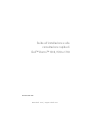 1
1
-
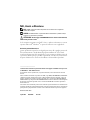 2
2
-
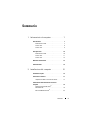 3
3
-
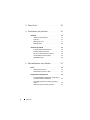 4
4
-
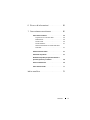 5
5
-
 6
6
-
 7
7
-
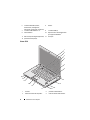 8
8
-
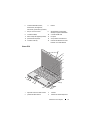 9
9
-
 10
10
-
 11
11
-
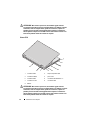 12
12
-
 13
13
-
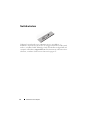 14
14
-
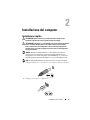 15
15
-
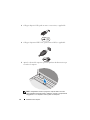 16
16
-
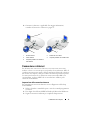 17
17
-
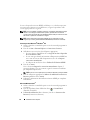 18
18
-
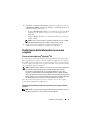 19
19
-
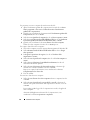 20
20
-
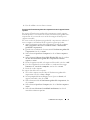 21
21
-
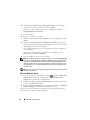 22
22
-
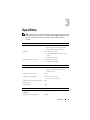 23
23
-
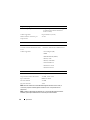 24
24
-
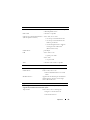 25
25
-
 26
26
-
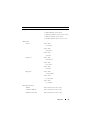 27
27
-
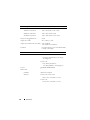 28
28
-
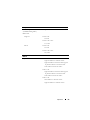 29
29
-
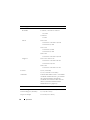 30
30
-
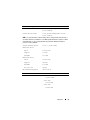 31
31
-
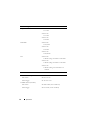 32
32
-
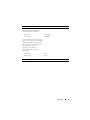 33
33
-
 34
34
-
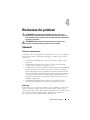 35
35
-
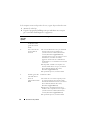 36
36
-
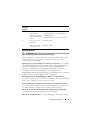 37
37
-
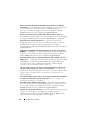 38
38
-
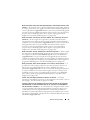 39
39
-
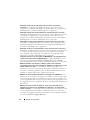 40
40
-
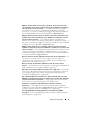 41
41
-
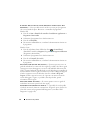 42
42
-
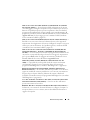 43
43
-
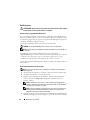 44
44
-
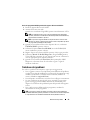 45
45
-
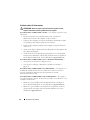 46
46
-
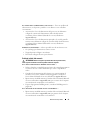 47
47
-
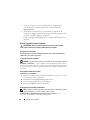 48
48
-
 49
49
-
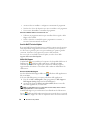 50
50
-
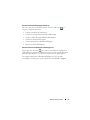 51
51
-
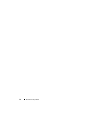 52
52
-
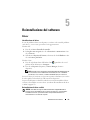 53
53
-
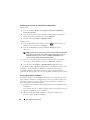 54
54
-
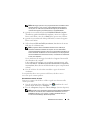 55
55
-
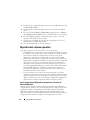 56
56
-
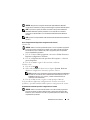 57
57
-
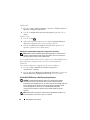 58
58
-
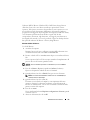 59
59
-
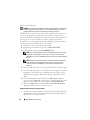 60
60
-
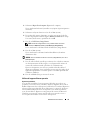 61
61
-
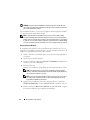 62
62
-
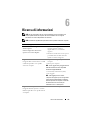 63
63
-
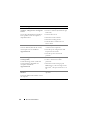 64
64
-
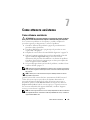 65
65
-
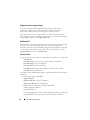 66
66
-
 67
67
-
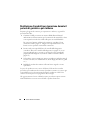 68
68
-
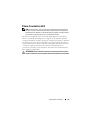 69
69
-
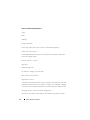 70
70
-
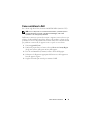 71
71
-
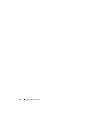 72
72
-
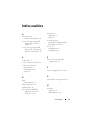 73
73
-
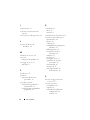 74
74
-
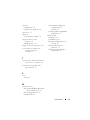 75
75
-
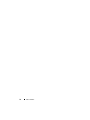 76
76
Documenti correlati
-
Dell Inspiron 2200 Manuale del proprietario
-
Dell Inspiron 1200 Manuale del proprietario
-
Dell Vostro 220s Guida Rapida
-
Dell Vostro 420 Guida Rapida
-
Dell Vostro 220s Guida Rapida
-
Dell Vostro 1310 Guida Rapida
-
Dell Vostro 1510 Guida Rapida
-
Dell Vostro 1310 Guida Rapida
-
Dell Precision M6400 Guida Rapida
-
Dell Latitude E4200 Guida Rapida